Untuk kamu - kamu yang punya jiwa seni berlebih dan ingin menuangkannya dalam bentuk digital, mungkin photoshop bisa jadi pilihan ampuh buat kamu. Bikin poster, desain kaos, hingga bikin film animasi menjadi hal yang bisa dilakukan di adobe photoshop. Untuk mulai menggunakan photoshop, kamu tentu harus tahu gimana cara instal adobe photoshop. Nah, disini lagi ngoding mau bantu kamu untuk bisa dengan mudah instal adobe photoshop di PC baik komputer maupun laptop. Yuk kita simak langkah mudahnya berikut ini.
Pastikan kamu punya installer asli adobe photoshop
Mirip seperti instal aplikasi seperti Microsoft Office, OS, maupun aplikasi lainnya, pastikan untuk punya installer aslinya. Di era yang serba digital dan online ini, kamu nggak harus pergi ke toko untuk bisa mendapatkan installer aslinya. Kamu bisa akses di situs resmi adobe photoshop dan melakukan pembelian disana. Tentunya secara online. Pembayaran mudah, installer bisa diperoleh dengan cepat dan resmi.Di situs resmi tersebut, kamu bisa memperoleh banyak jenis adobe photoshop. Mulai dari yang embedded yakni diinstal di PC hingga yang cloud. Untuk proses pembelian atau transaksinya, kamu tinggal mengikuti panduan dari situs tersebut. Mudah kok!
Mulai proses instalasi
Setelah kamu selesai melakukan proses pembelian produk adobe photoshop, tentunya kamu akan mendapatkan file installernya yang sebelumnya harus kamu download terlebih dahulu. Setelah itu, ikuti langkah - langkah berikut ini.- Buka file installer
- Run as administrator atau kamu kamu bisa dengan mudah double klik pada file installer
- Pilih folder dimana keseluruhan file adobe photoshop akan diinstal. Biasanya banyak yang menyimpannya di folder C:\ bersama dengan folder aplikasi - aplikasi yang lain
- Klik ‘Next’
- Tunggu proses download hingga selesai
- Kamu akan menemukan folder Adobe CS tersimpan di folder kamu.
- Buka folder dan masuk ke dalam folder hingga menemukan file ‘Set-up’. Lalu run as administrator atau double klik
- Tunggu proses hingga selesai
- Saat jendela terbuka, pilih ‘Instal with Serial Number’
- Klik ‘Accept’ untuk Adobe License Agreement
- Selanjutnya kamu akan diminta untuk memasukkan serial number. Kamu bisa melihatnya di \\software\dist\adobe\inDesign\CS6 dan buka file ‘license’. Masukkan serial number yang tertera dan klik ‘Next’
Cara Instal Adobe Photoshop
Setelah serial number berhasil dimasukkan, kamu akan memulai proses utama yakni instal adobe photoshop dengan mengikuti proses berikut.- Klik ‘Sign in now’ di jendela Sign in to Adobe. Daftar terlebih dahulu jika kamu belum memiliki akun adobe.
- Klik ‘Instal’
- Pilih ‘Yes’ untuk mengizinkan proses instalasi pada komputer
- Tunggu hingga proses instalasi selesai
- Saat proses instalasi selesai, klik ‘close’
- Selamat! Adobe Photoshop kamu berhasil diinstal
Untuk kamu yang punya masalah instalasi Windows, bisa juga cek tutorial lengkapnya di cara instal windows 7 dengan CD




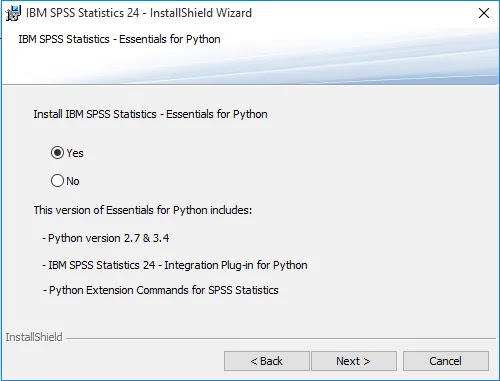







0 Komentar